Ứng dụng, game đã cài bị ẩn không hiện trên màn hình Samsung?
Thông thường, các ứng dụng game được cài đặt từ bất kỳ nguồn nào (file APK, Google Play…) sẽ được hiển thị biểu tượng (icon) trên màn hình chính của smartphone nhằm giúp người dùng thuận tiện trong việc tìm mở hoặc gỡ cài đặt.
Thế nhưng trên điện thoại Samsung một số hoặc tất cả ứng dụng, game sau khi cài đặt lại bị ẩn và không xuất hiện trên màn hình chính. Điều này khiến bạn gặp khó khăn khi tìm mở sử dụng.
Thực ra hiện tượng không tìm thấy ứng dụng, game sau khi cài đặt rất ít xảy ra trên smartphone Android và phần lớn trường hợp gặp ở các dòng máy Samsung.
Có nhiều nguyên nhân nhưng không phải là lỗi của hệ điều hành mà do ảnh hưởng bởi một tính năng nào đó hoặc người dùng chưa am hiểu cách sử dụng điện thoại.
Khắc phục ứng dụng đã cài không hiện lên màn hình Samsung
1. Đảm bảo ứng dụng đó hỗ trợ mở
Bạn nên biết rằng không phải ứng dụng nào cũng hỗ trợ mở sau khi cài đặt. Và nếu chúng không hỗ trợ mở thì cũng không xuất hiện trên màn hình.
Đa phần những ứng dụng không hỗ trợ mở thường là những chương trình hỗ trợ hệ thống hoạt động. Chẳng hạn là các file font chữ, tiện ích bổ sung như Perf Z, siêu hình nền…
Mặc dù vậy, bạn có thể tìm thấy hoặc gỡ cài đặt chúng khi truy cập Cài đặt > Ứng dụng.
2. Bật tùy chọn này
Nếu điện thoại bạn bật Ngăn ứng dụng thì mặc định tất cả ứng dụng sau khi cài đặt sẽ bị ẩn ở ngoài hình chính và chỉ hiển thị trong Ngăn ứng dụng.
Bạn có thể bật tùy chọn này để ứng dụng sau khi cài đặt vừa hiển thị ở màn hình chính vừa hiển thị trong ngăn ứng dụng:
Bước 1: Truy cập Cài đặt > Màn hình chờ
Bước 2: Bật tùy chọn Thêm ứng dụng mới vào MH Chờ.
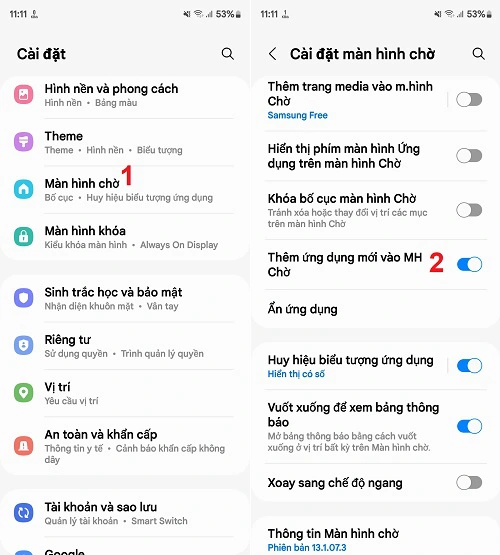
Ngoài ra bạn có thể tắt ngăn ứng dụng. Khi đó tất cả ứng dụng sau khi cài sẽ được hiển thị ở màn hình chính.
3. Thêm từ Ngăn ứng dụng
Nếu ứng dụng mà bạn đã cài không hiện ở màn hình chính mà chỉ hiện trong Ngăn ứng dụng thì bạn có thể bổ sung bằng thao tác thủ công như sau:
- Vuốt lên để mở Ngăn ứng dụng, chạm giữ vào biểu tượng ứng dụng cần thêm > Thêm vào màn hình chờ…
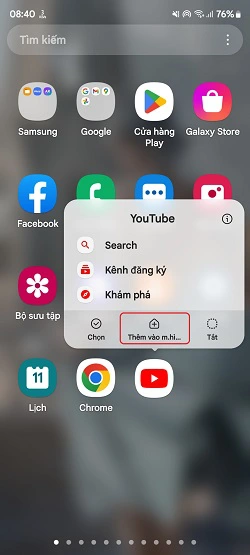
Trong trường hợp nút Thêm vào màn hình chờ bị mờ khiến ứng dụng không đem ra ngoài được thì là do bạn đã khóa Bố cục màn hình chờ. Hãy mở khóa rồi thao tác lại nhé.
3. Kiểm tra trong Game Laucher
Nếu bạn ứng dụng của bạn vừa cài đặt là trò chơi thì cần lưu ý đến Game Laucher của Samsung. Một tùy chọn trong tính năng này có thể đưa tất cả game mà bạn đã cài đặt vào một khu vực riêng và bị ẩn khỏi màn hình chính.
Để kiểm tra tùy chọn trên có đang bật hay không cũng như tắt nó, bạn làm như sau:
Bước 1: Mở ứng dụng Game Launcher, trong giao diện chính chuyển sang tab Nhiều hơn > Cài đặt.

Bước 2: Bấm vào mục Hiển thị ứng dụng trò chơi và đặt thành Trong Game Launcher, màn hình chờ và Ứng dụng thay vì Chỉ trong Game Launcher.

Thiết lập trên sẽ giúp tất cả game trên máy được hiển thị trở ở màn hình chờ, ngăn ứng dụng.
5. Kiểm tra tính năng ẩn ứng dụng
Samsung có tính năng ẩn ứng dụng thế nhưng mặc định tính năng này sẽ tắt và không có ứng dụng nào bị ẩn. Nhiều khả năng bạn đã bật tính năng này đồng thời bổ sung một sung một số ứng dụng. Điều này khiến chúng bị ẩn khỏi màn hình chính, ngăn ứng dụng. Vì vậy hãy kiểm tra lại nhé.











